- باید خوب به یاد داشته باشیم که :
Edit : T Draw : Q Move : W Scale : E Rotate : R
- با رفتن به حالت Move و نگه داشتن دکمه Shift + S میتونیم که آبجکت رو بگیریم، بکشیم و از اون کپی ایجاد کنیم. پس از ساختن این کپی ها، فقط روی آخرین کپی ایجاد شده میتونیم اعمال Transform ( تغییر شکل » همون کارهای بالا، مثل Edit,Move,Scale و . . ) رو انجام بدیم. ( با فشردن Ctrl + N بقیه پاک میشن )
Mrgb * » یعنی M ( متریال ) و rgb ( رنگ های Red و Green و Blue )
وقتی که در این کانال هستیم، متریال و رنگ انتخابی، با هم استفاده میشن.
Rgb یعنی فقط از رنگ و M یعنی فقط از متریال استفاده بشه.
به کمک Rgb Intensity میتونیم که شدت استفاده از رنگ رو کنترل کنیم.
- در حالت Zadd، پیکسل ها به سمت بیرون ( به سمت ما ) و در حالت Zsub پیکسل ها به سمت داخل کشیده میشن.
اگر در حالت Zadd باشیم، با نگه داشتن دکمه Alt در حالت Zsub قرار میگیریم و بالعکس.
به کمک Z Intensity میتونیم که شدت Zadd و Zsub رو کنترل کنیم.
Z Intensity و Rgb Intensity با هم رابطه مستقیم دارن و با هم کم و زیاد میشن.
Zcut که به صورت خاموش دیده میشه، برای ایجاد برش استفاده میشه.
برای استفاده از Zcut، ما اول باید یک آبجکت رو بکشیم، Zcut رو انتخاب کنیم، بعد با یه آبجکت دیگه روی آبجکت قبلی برش ایجاد کنیم! بسته به شکل آبجکت دوم، آبجکت اولی برش زده میشه!
Draw Size * اندازه Brush رو مشخص میکنه. میتونیم از کلید S هم استفاده کنیم.
Focal Shift میزان نرمی و سختی Brush رو مشخص میکنه. میتونیم از کلید O هم استفاده کنیم.
روی نشانه گر موس، دو تا دایره داریم که دایره بیرونی مربوط به Draw Size و دایره درونی مربوط به Focal Shift هست.
با گرفتن و بردن لغزنده Focal Shift به سمت چپ، Brush حالت سخت تر و تیزتر، و با بردن به سمت راست، Brush حالت نرم تری پیدا میکنه.
 آموزش های تری دی مکس و دانلود مدل سه بعدی | دانلود مدل سه بعدی ماشین ایرانی
آموزش های تری دی مکس و دانلود مدل سه بعدی | دانلود مدل سه بعدی ماشین ایرانی


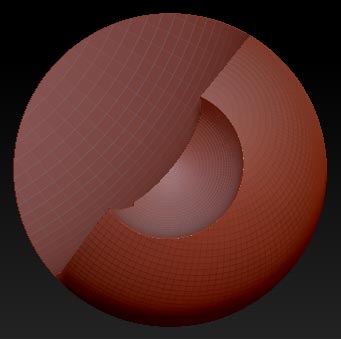
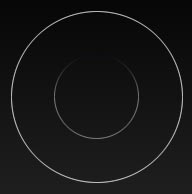



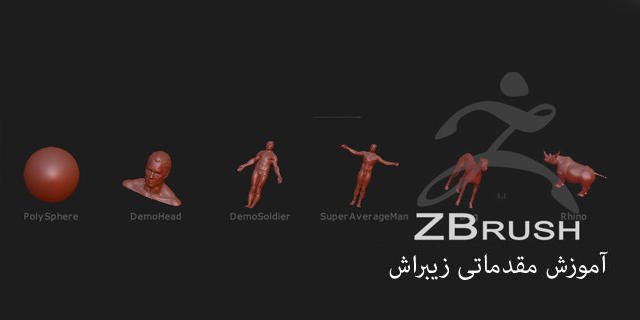
سلام
واقعا دستتون درد نکنه شاید بیشتر از ۹۹٫۹۹۹۹۹۹۹۹۹۹۹% زیبراش رو برای کسایی مثل من آموزش دادید.
…
دمتون گرم
لطف داری عزیز 🙂